Udforsk de hurtigste DNS-servermuligheder
- Google Public DNS er gratis og kan være et bedre alternativ til din internetudbyders standard DNS-indstillinger.
- Denne blog vil diskutere at finde de hurtigste DNS-servere i nærheden af dig og de bedste pålidelige muligheder.
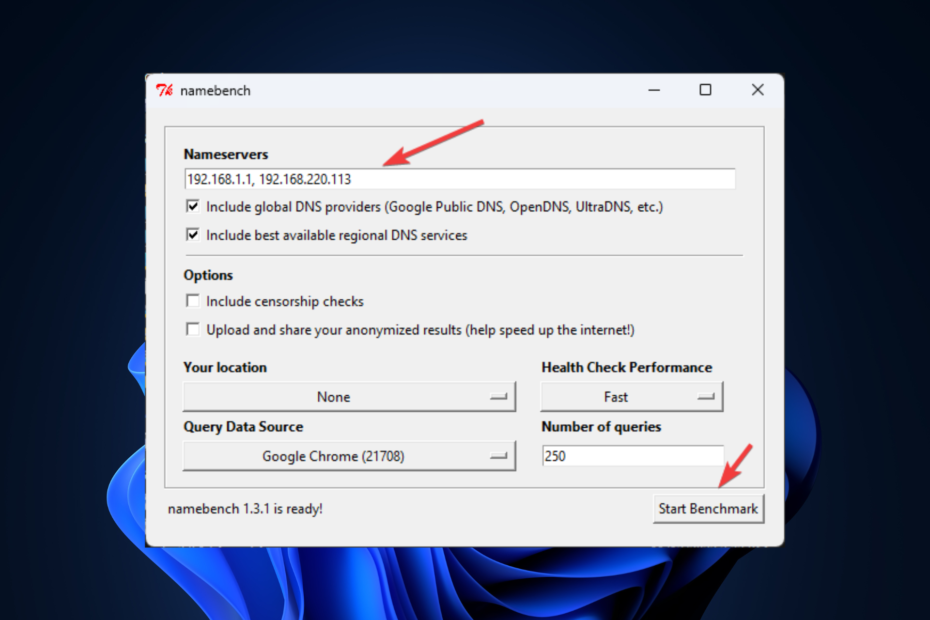
Ingen ønsker et langsomt kørende internet. Det hæmmer ikke kun din produktivitet, men dræber også stemningen. Men du kan løse problemet ved at vælge hurtigste DNS-server ledig.
Her i denne guide vil vi forklare, hvordan du finder de hurtigste DNS-servere i nærheden af dig og de sikreste tilgængelige muligheder. Lad os begynde!

Surf på nettet fra flere enheder med øgede sikkerhedsprotokoller.
4.9/5
Grib rabatten►

Få adgang til indhold over hele kloden med den højeste hastighed.
4.7/5
Grib rabatten►

Opret forbindelse til tusindvis af servere for vedvarende problemfri browsing.
4.6/5
Grib rabatten►
Hvordan finder jeg den hurtigste DNS-server i mit område?
For at teste ydeevnen af DNS-servere kan du bruge onlineværktøjer, såsom Namebench, DNS Jumper og GRC's DNS Benchmark. Med disse værktøjer kan du vælge en liste over DNS-servere for at teste og få detaljerede oplysninger om hastigheden og pålideligheden af hver server.
Vi diskuterer et af de bedste gratis benchmarkingværktøjer med åben kildekode, Namebench. Det kan køre på Windows, Mac og Linux. Med dette værktøj kan du sammenligne flere DNS-servere og få de hurtigste servere baseret på din placering og dit netværk. Her er trinene til at bruge dette DNS-overvågningsværktøj:
Tip
Luk alle programmer ved hjælp af din internetforbindelse på din pc.
- Download .exe-filen på din computer.
- Dobbeltklik på filen, og klik på Udpak.
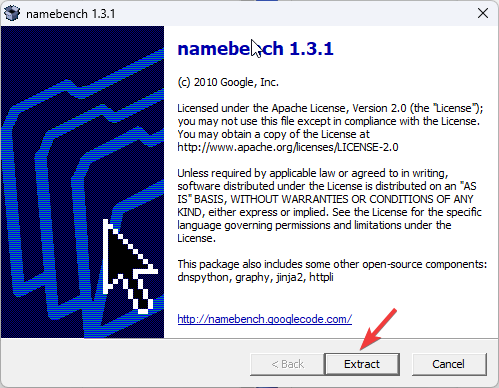
- I det næste vindue vil du se de aktuelt brugte DNS-servere.
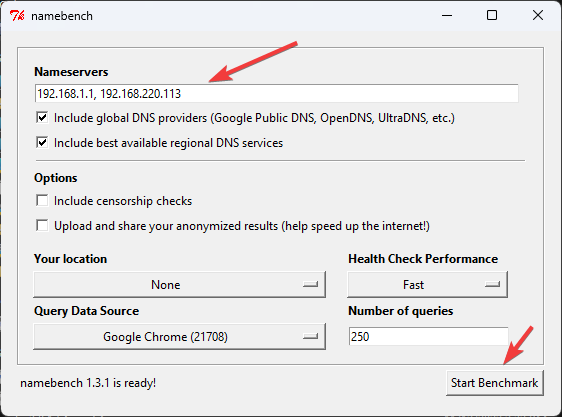
- Klik på Start benchmark. Vent i ca. 20 minutter på resultaterne.
- Når testen er færdig, vil din browser vise dig resultaterne.
- Du kan se den hurtigste DNS-server til din forbindelse fra øverste venstre hjørne.
Hvilken er den hurtigste DNS-server?
Tip
Det kan være svært at bestemme den hurtigste DNS-server, da hastigheden afhænger af forskellige faktorer, såsom serverens geografiske placering, hardware, softwareinfrastruktur på serveren og det overordnede netværk betingelser. DNS-serveren, som er fysisk tættere på dig, vil arbejde hurtigere for dig.
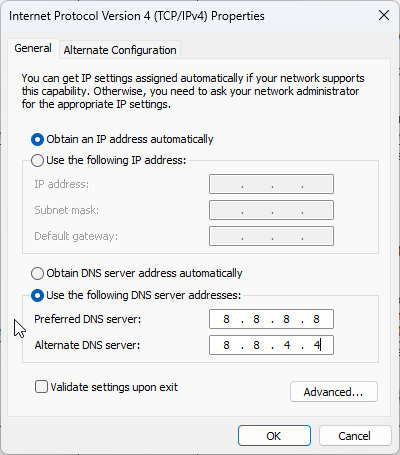
Med et globalt netværk af servere tilbyder Google Public DNS en hurtig og pålidelig DNS-opløsning til brugere. For at bruge Google Public DNS kan du ændre din nuværende DNS-serveradresse til Google DNS, dvs. 8.8.8.8 og 8.8.4.4.
Denne DNS-opløsning kommer med avancerede sikkerhedsfunktioner, herunder DNSSEC-understøttelse og filtrering af ondsindede websteder.
Mere om Google Public DNS
- TCP og TLS (DOT) understøttelse.
- Understøtter IPv6-adresser
- Beskytter mod DDoS og phishing-angreb.
- Logger den indgående DNS-trafik.
⇒ Prøv Google Public DNS
Quad9 – Sikker og privatlivsorienteret
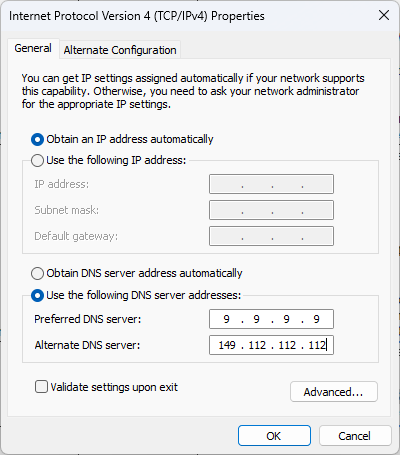
Quad9 er en af de hurtigste DNS-servere, som vedligeholder en liste over trusler, der bliver ved med at opdatere for at sikre, at den blokerer alle ondsindede trusler, når du browser. Derudover hævder det, at det ikke gemmer nogen personlige data om brugere. For at bruge Quad9 kan du DNS til 9.9.9.9 som den foretrukne DNS og 149.112.112.112 som en alternativ DNS.
Den understøtter DNSCrypt-protokollen, som krypterer forbindelsen mellem DNS-serveren og klienten for at forhindre MITM-angreb.
Ekspert tip:
SPONSORERET
Nogle pc-problemer er svære at tackle, især når det kommer til beskadigede arkiver eller manglende Windows-filer. Hvis du har problemer med at rette en fejl, kan dit system være delvist ødelagt.
Vi anbefaler at installere Restoro, et værktøj, der scanner din maskine og identificerer, hvad fejlen er.
Klik her for at downloade og begynde at reparere.
Mere om Quad9
- Blokerer ondsindede værter
- 20+ udbydere af trusselsefterretninger.
- GDPR-kompatibel.
- Giver dig mulighed for at konfigurere din router eller Wi-Fi-adgangspunkt.
⇒ Prøv Quad9
- Hvad er vinkelsnapping på mus og hvorfor skal du aktivere det
- UiSeAgnt.exe: Hvad er det og skal du deaktivere det?
- Sådan ændres DNS-indstillinger på Windows 11
- MusNotifyIcon.exe: Hvad er det og hvordan man fjerner det
- chrome //net-internals/#dns mobil [Hvad er det?]
Cloudflare – App tilgængelig for lettere brug
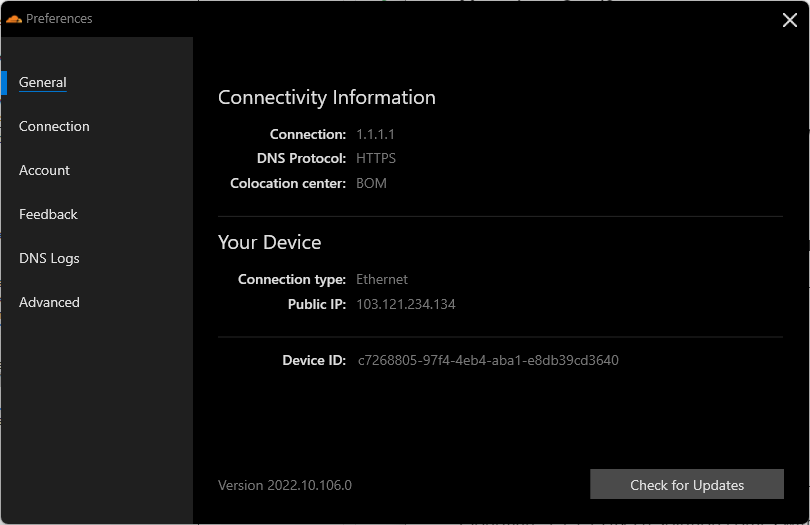
Cloudflare 1.1.1.1 DNS-opløsning kommer med WARP, der krypterer den udgående trafik for at holde dig sikker fra snusende øjne. Derudover reducerer dens globale servere på verdensplan latens mellem din enhed og Cloudflare, hvilket forbedrer browsinghastigheden.
For at bruge Cloudflare DNS-serveren skal du bruge 1.1.1.1 og 1.0.0.1 som henholdsvis den foretrukne og alternative DNS til IPv4.
Mere om Cloudflare
- Leveres med en no-log politik.
- Blokerer annoncer.
- Leveres med DoH support.
- Understøtter både IPv4- og IPv6-forbindelser.
⇒ Prøv Cloudflare
Åbn DNS Home – Leveres med voksenindholdsfilter

Ciscos Open DNS Home giver beskyttelse med en hurtigere og mere pålidelig internetforbindelse. Desuden beskytter det din forbindelse mod ondsindede URL'er, IP'er og domæner.
For at bruge Open DNS skal du bruge 08.67.222.222 og 208.67.220.220 som henholdsvis den foretrukne og alternative DNS for IPv4.
Mere om Open DNS Home
- Holder din forbindelse sikker mod klonede websteder, malware og phishing-angreb.
- Fører en log over indgående DNS-trafik.
- Leveres med forældrekontrol.
- Giver 100 % oppetid
⇒ Prøv Open DNS Home
Hvad er den bedste DNS-server til spil?
En af de bedste DNS-servere til spil er Google Public DNS. Den er pålidelig, hurtigere og har et globalt netværk af servere. Alternativt kan du også bruge OpenDNS og Cloudflare til spil.
Så dette er nogle af de hurtigste DNS-servermuligheder for dig. Du kan enten bruge benchmarkingværktøjet eller vælge en af de pålidelige muligheder nævnt ovenfor for at forbedre din browsinghastighed uden at bringe dit privatliv i fare.
Du er velkommen til at fortælle os din foretrukne DNS i kommentarfeltet nedenfor.
Har du stadig problemer? Løs dem med dette værktøj:
SPONSORERET
Hvis ovenstående råd ikke har løst dit problem, kan din pc opleve dybere Windows-problemer. Vi anbefaler download af dette PC-reparationsværktøj (vurderet til Great på TrustPilot.com) for nemt at løse dem. Efter installationen skal du blot klikke på Start scanning knappen og tryk derefter på Reparer alle.


